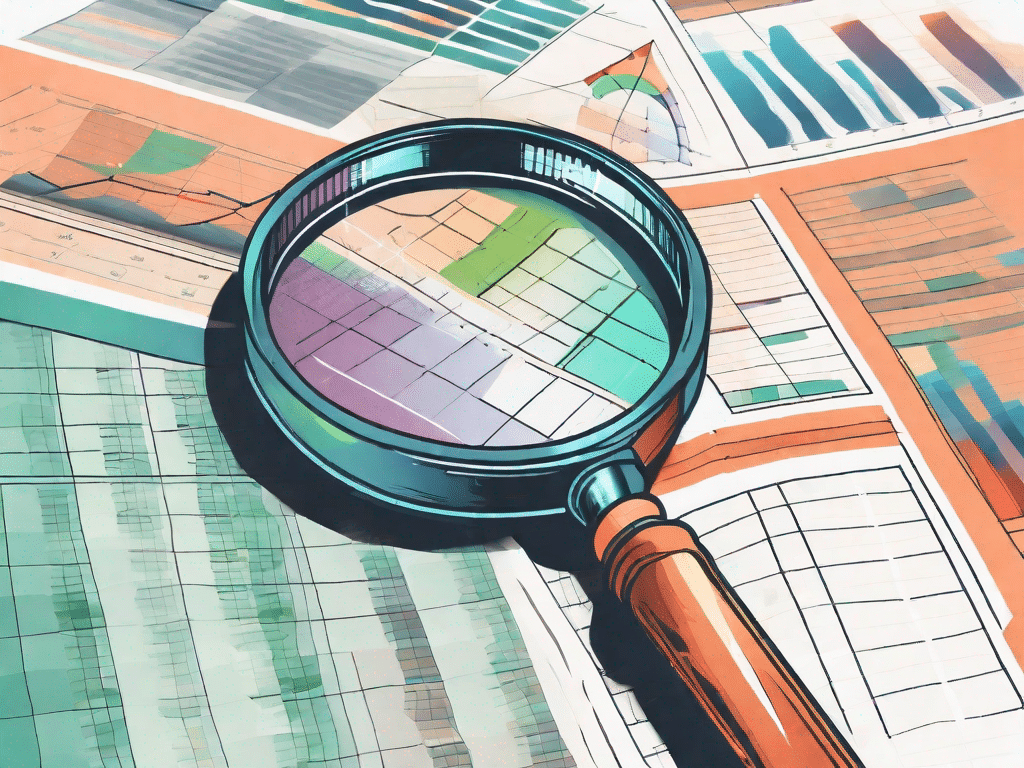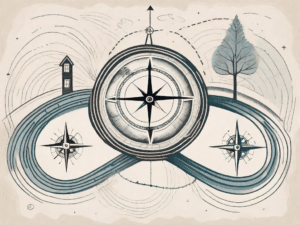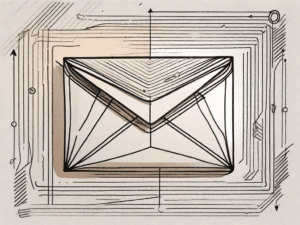Oavsett om du är en blivande dataanalytiker, en finansexpert eller bara någon som tycker om att organisera information, är att behärska cellreferenser i kalkylprogram en färdighet som kan ta dina kunskaper om datahantering till nästa nivå. I den här omfattande guiden utforskar vi de olika aspekterna av cellreferenser och ger praktiska tips och förklaringar som hjälper dig att bli en kalkylbladsguide. Från att förstå nyckeltermer till att utforska avancerade tekniker, den här artikeln är utformad för att ge dig den kunskap och erfarenhet du behöver för att utmärka dig i dina kalkylarkssträvanden.
Sätt dina kalkylkunskaper på prov
Bemästra Excel-formler för effektiv dataanalys
Excel-formler är byggstenarna för effektiv dataanalys. Att veta hur man använder formler effektivt hjälper dig att automatisera beräkningar, effektivisera repetitiva uppgifter och få värdefulla insikter från dina data. En viktig aspekt av att bemästra formler är att förstå cellförhållanden.
Cellreferenser låter dig referera till specifika celler eller cellintervall i dina formler, vilket möjliggör dynamiska beräkningar som automatiskt justeras när du ändrar dina data. Med hjälp av cellreferenser kan du enkelt utföra komplexa beräkningar, skapa diagram och bygga interaktiva instrumentpaneler.
Det finns tre typer av cellreferenser du bör vara bekant med:
- Absolut referens ($A$1): Detta är en fast referens som alltid pekar på en specifik cell. Det är användbart när du vill referera till samma cell oavsett var formeln kopieras.
- Relativ referens (A1): Detta är en flexibel referens som ändras i förhållande till formelns position när den kopieras till andra celler. Den justeras automatiskt baserat på den relativa positionen för formeln och den refererade cellen.
- Blandad referens ($A1 eller A$1): Denna typ av referens är en kombination av absoluta och relativa referenser. Detta gör att du kan frysa antingen kolumnen eller raden samtidigt som du kan ändra den andra. Detta är användbart när du vill frysa antingen kolumnen eller raden i en formel.
Nu när du känner till de olika typerna av cellreferenser, låt oss utforska hur du kan använda dem för att analysera dina data.
Vanliga frågor:
- Vilka är de olika typerna av cellreferenser?
- Absolut referens ($A$1): En fast referens som alltid pekar på en specifik cell.
- Relativ referens (A1): En flexibel referens som ändras i förhållande till formelns position när den kopieras till andra celler.
- Blandad referens ($A1 eller A$1): En kombination av absoluta och relativa referenser som låter dig fixa antingen kolumnen eller raden samtidigt som du kan ändra den andra.
- Hur kan jag använda cellreferenser för att analysera mina data?
- Finns det genvägar för att använda cellreferenser i Excel?
Det finns tre typer av cellreferenser i Excel:
Att förstå de olika typerna av cellreferenser är viktigt för att skapa korrekta och dynamiska formler i Excel.
Cellreferenser kan användas för att analysera data på olika sätt. Genom att referera till specifika celler som innehåller data kan du utföra beräkningar som: B. summera värdena, hitta medelvärden och fastställa de högsta eller lägsta värdena. Du kan också använda cellreferenser för att jämföra data över flera celler eller intervall för att identifiera trender, avvikelser och extremvärden.
Till exempel, genom att använda cellreferenser i en formel, kan du enkelt beräkna den totala försäljningen för en viss period eller hitta den procentuella förändringen i försäljningen över tid. Dessa beräkningar kan ge värdefulla insikter om resultatet av ditt företag eller projekt.
Ja, det finns flera kortkommandon som gör arbetet med cellreferenser mer effektivt. En praktisk kortkommando är att trycka på F4 efter att ha valt en cellreferens i en formel för att växla mellan absoluta, relativa och blandade referenser. Detta kan spara tid och ansträngning när du justerar formler eller kopierar dem till andra celler.
Dessutom kan du använda funktionen Fyllningshandtag i Excel för att snabbt kopiera formler över en rad celler och automatiskt justera referenser efter behov. Klicka och dra bara i fyllningshandtaget för att kopiera formeln till intilliggande celler så uppdaterar Excel referenserna därefter. Den här funktionen är särskilt användbar när du arbetar med stora datamängder eller utför repetitiva beräkningar.
Släpp lös kraften med cellreferenser i Excel
Förutom att använda cellreferenser i formler, erbjuder Excel olika funktioner och funktioner som utnyttjar kraften i cellreferenser. Dessa funktioner låter dig utföra avancerade beräkningar, automatisera repetitiva uppgifter och enkelt navigera i stora datamängder.
En av dessa funktioner är datavalideringsverktyget, som låter dig ställa in begränsningar eller ge specifika riktlinjer för datainmatning i valda celler. Genom att använda andra celler som valideringskriterier kan du skapa dynamiska datavalideringsregler som anpassar sig till ändringar i ditt kalkylblad. Detta säkerställer att dina uppgifter förblir korrekta och konsekventa.
Ett annat kraftfullt sätt att använda cellreferenser är villkorlig formatering. Genom att referera till celler kan du skapa regler som automatiskt formaterar cellers utseende baserat på specifika förhållanden. Detta gör det enkelt att lyfta fram viktig data, identifiera mönster och peka ut extremvärden. Villkorlig formatering kan göra dina data visuellt tilltalande och lättare att tolka.
Med kunskap om cellreferenser och de olika funktioner de använder kan du ta dina Excel-kunskaper till nästa nivå och bli en skicklig dataanalytiker. Så börja utforska möjligheterna och lås upp Excels fulla potential!
Utforska den tekniska sidan av kalkylblad
Hur teknik revolutionerar datahantering
Kalkylarksvärlden har utvecklats avsevärt med de tekniska framstegen. Molnbaserad kalkylarksprogramvara som Google Sheets har gjort samarbete sömlöst, vilket gör att flera användare kan arbeta på samma kalkylblad samtidigt. Genom att utnyttja cellreferenser kan användare uppdatera och analysera data i realtid, vilket förändrar hur team samarbetar och fattar datadrivna beslut.
Framväxten av artificiell intelligens och maskininlärning har också påverkat kalkylprogram. Intelligenta funktioner som t.ex Funktioner som automatiska ifyllningsförslag baserade på mönster, intelligenta dataanalysverktyg och prediktiva möjligheter gör att användare kan arbeta snabbare och mer exakt, även utan djupgående teknisk kunskap.
Förstå viktiga termer i kalkylprogram
En ordlista med viktig kalkylbladsterminologi
Innan du går djupare in i cellreferensvärlden är det viktigt att bekanta dig med de nyckeltermer som vanligtvis används i kalkylprogram. Att känna till dessa termer hjälper dig att navigera i funktionerna och funktionerna i kalkylprogram.
- Arbetsbok: En fil som innehåller ett eller flera kalkylblad.
- Arbetsblad/ark: En enda sida i en arbetsbok där du kan ange, redigera och analysera data.
- cell: Skärningspunkten mellan en rad och en kolumn där data kan matas in.
- Formel bar: Platsen i ett kalkylarksprogram där du kan ange eller redigera formler eller cellinnehåll.
- Område: En grupp celler som väljs tillsammans.
- Funktion: En fördefinierad formel som utför en specifik beräkning eller åtgärd.
Visualisera cellreferenser: En visuell guide för Excel
Visualisering av data är avgörande för effektiv kommunikation och beslutsfattande. Excel erbjuder flera verktyg för att skapa visuellt tilltalande diagram och grafer direkt från dina kalkylbladsdata. Genom att referera till de celler eller intervall du vill kan du skapa dynamiska diagram som uppdateras automatiskt när dina data ändras.
Excels kartfunktioner låter dig välja mellan en mängd olika diagramtyper, till exempel: B. Stapeldiagram, linjediagram, cirkeldiagram och mer. Genom att anpassa utseendet, lägga till bildtexter och justera formateringsalternativ kan du skapa professionell grafik som effektivt förmedlar dina insikter.
Dessutom erbjuder Excel tilläggs- och datavisualiseringsfunktioner, såsom: B. Power BI-integrering och pivottabeller som möjliggör avancerad visuell analys och rapportering.
Att bemästra cellreferenser i kalkylprogram handlar inte bara om att förstå de tekniska aspekterna, utan också om att utforska de möjligheter de erbjuder. När du kombinerar dina kalkylbladskunskaper med ständigt utvecklande teknologi och en grundlig förståelse för nyckelbegrepp kan du låsa upp den verkliga potentialen hos dina data och bli en skicklig kalkylbladsentusiast. Så dyk in, experimentera och låt dina analytiska talanger lysa!